Manual del usuario de Numbers para Mac
- Te damos la bienvenida
-
- Introducción a Numbers
- Introducción a las imágenes, gráficas y otros objetos
- Crear una hoja de cálculo
- Abrir o cerrar hojas de cálculo
- Personalizar plantillas
- Usar hojas
- Deshacer o rehacer cambios
- Guardar tu hoja de cálculo
- Buscar una hoja de cálculo
- Eliminar una hoja de cálculo
- Imprimir una hoja de cálculo
- Cambiar el fondo de la hoja
- Touch Bar para Numbers
- Usar VoiceOver para crear una hoja de cálculo
-
- Seleccionar texto y colocar el punto de inserción
- Usar una función rápida de teclado para aplicar un estilo
- Dar formato a listas
- Agregar y editar ecuaciones
- Agregar un efecto de resaltado al texto
- Agregar un enlace a una página web, correo electrónico u hoja en Numbers en la Mac
- Agregar reglas (líneas) para separar texto
-
- Usar iCloud con Numbers
- Importar un archivo de texto o Excel
- Exportar a Excel o a otro formato de archivo
- Reducir el tamaño de archivo de una hoja de cálculo
- Guardar una hoja de cálculo grande como archivo de paquete
- Restaurar una versión anterior de una hoja de cálculo
- Mover una hoja de cálculo
- Bloquear una hoja de cálculo
- Proteger con contraseña una hoja de cálculo
- Crear y administrar plantillas
- Copyright

Agregar reglas (líneas) para separar texto en Numbers en la Mac
Puedes separar el texto agregando una regla sólida, discontinua o de puntos por encima o por debajo de los párrafos de un cuadro de texto o una figura.
Agregar líneas entre párrafos
Selecciona el texto donde quieres agregar una regla.
En la barra lateral Formato
 , haz clic en la pestaña Texto y luego en el botón Disposición, situado cerca de la parte superior de la barra lateral.
, haz clic en la pestaña Texto y luego en el botón Disposición, situado cerca de la parte superior de la barra lateral.Haz clic en el menú desplegable situado junto a “Bordes y reglas” y elige un tipo de línea (sólida, discontinua o de puntos).
Haz clic en el triángulo desplegable situado junto a “Bordes y reglas” y realiza cualquiera de las siguientes operaciones:
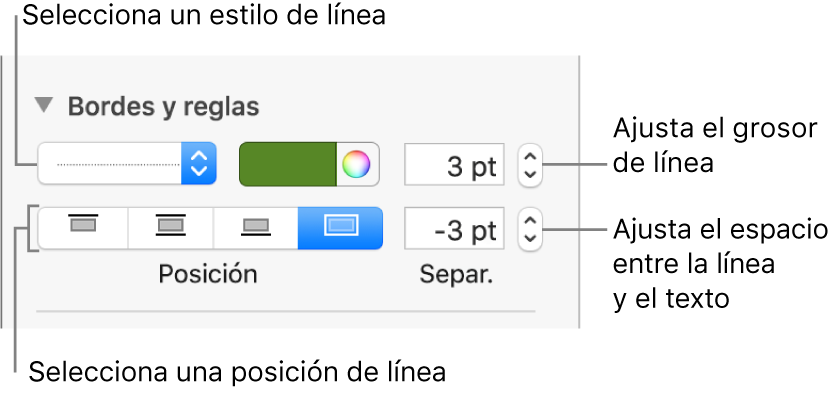
Establecer dónde aparece la línea: haz clic en un botón de posición.
Ajustar el espaciado entre la línea y el texto al que se aplica: haz clic en las flechas del campo Desviación.
Cambiar el grosor de la línea: haz clic en las flechas del campo de valor situado junto a los controles de color de línea.
Seleccionar un color que combine con la plantilla: haz clic en la paleta de colores a la izquierda de la rueda de colores.
Seleccionar cualquier color: haz clic en la rueda de colores y selecciona un color en la ventana Colores.
Para eliminar una regla, selecciona el párrafo, haz clic en el menú desplegable situado debajo de "Bordes y reglas" y elige Ninguna.